Scopri come personalizzare il colore, lo sfondo e il tema della tastiera del tuo iPhone con questi semplici passaggi e rendilo unico secondo il tuo stile.
Sebbene non ci sia un’opzione semplice per cambia il colore predefinito della tastiera sul tuo iPhone, puoi usare un paio di semplici soluzioni alternative per smettere di usare la tastiera iOS bianca standard e ravvivarla con i colori o persino un’immagine di sfondo.
Opzione 1: usa iOS Dark Mode
Lo sai già se sei un utente di iPhone o iPad da molto tempo. Ma se sei nuovo su iOS, segui questi passaggi per attivare la modalità oscura, che cambierà il colore della tastiera da bianco a grigio/nero:
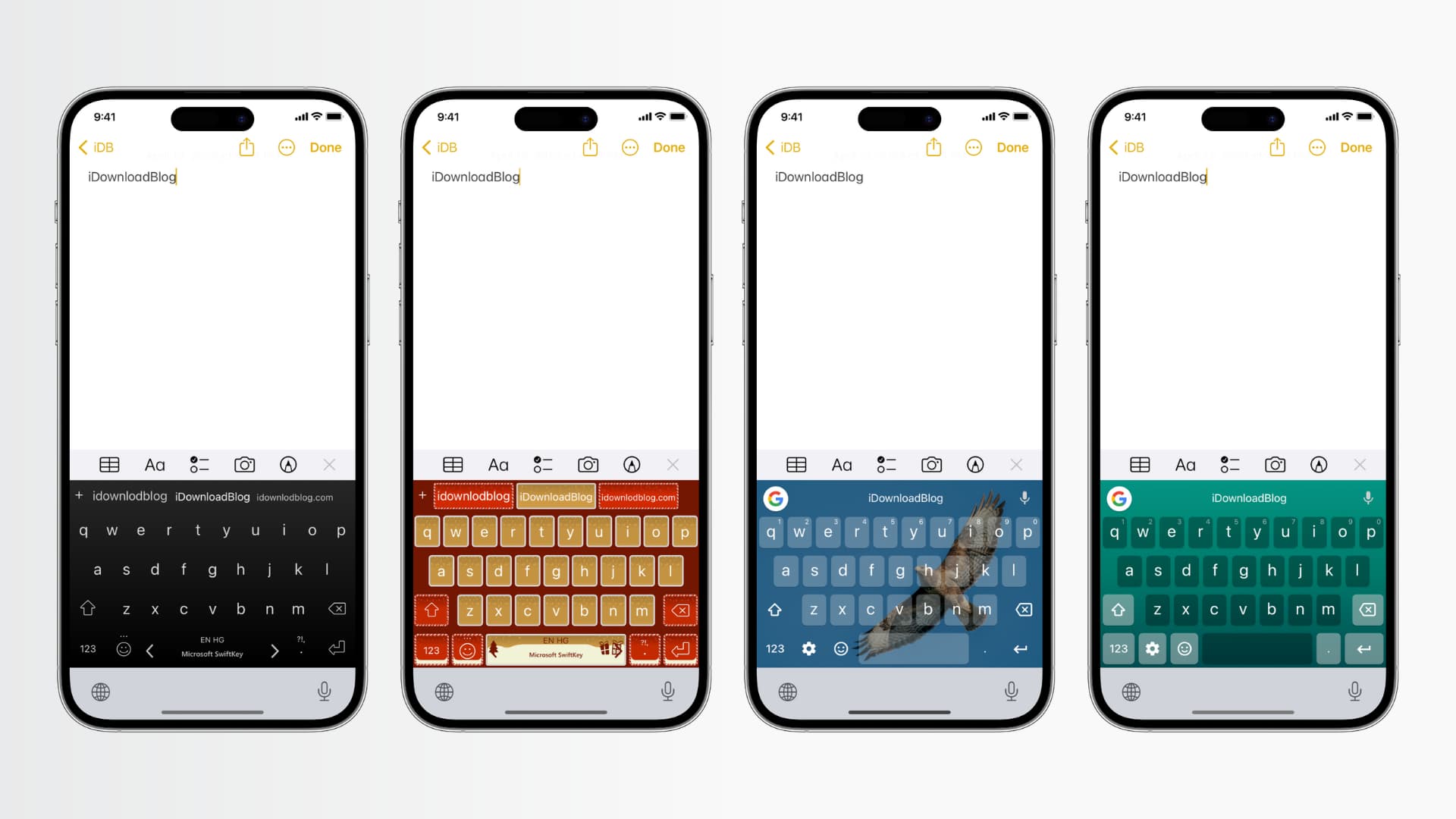 Apri le Impostazioni app. Tocca Display e luminosità. Tocca la casella per l’aspetto Scuro. Ora apri Note, Messaggi o un’app in cui puoi digitare. Noterai che, insieme agli altri elementi, anche la tastiera ha cambiato il suo aspetto da bianco a scuro.
Apri le Impostazioni app. Tocca Display e luminosità. Tocca la casella per l’aspetto Scuro. Ora apri Note, Messaggi o un’app in cui puoi digitare. Noterai che, insieme agli altri elementi, anche la tastiera ha cambiato il suo aspetto da bianco a scuro. 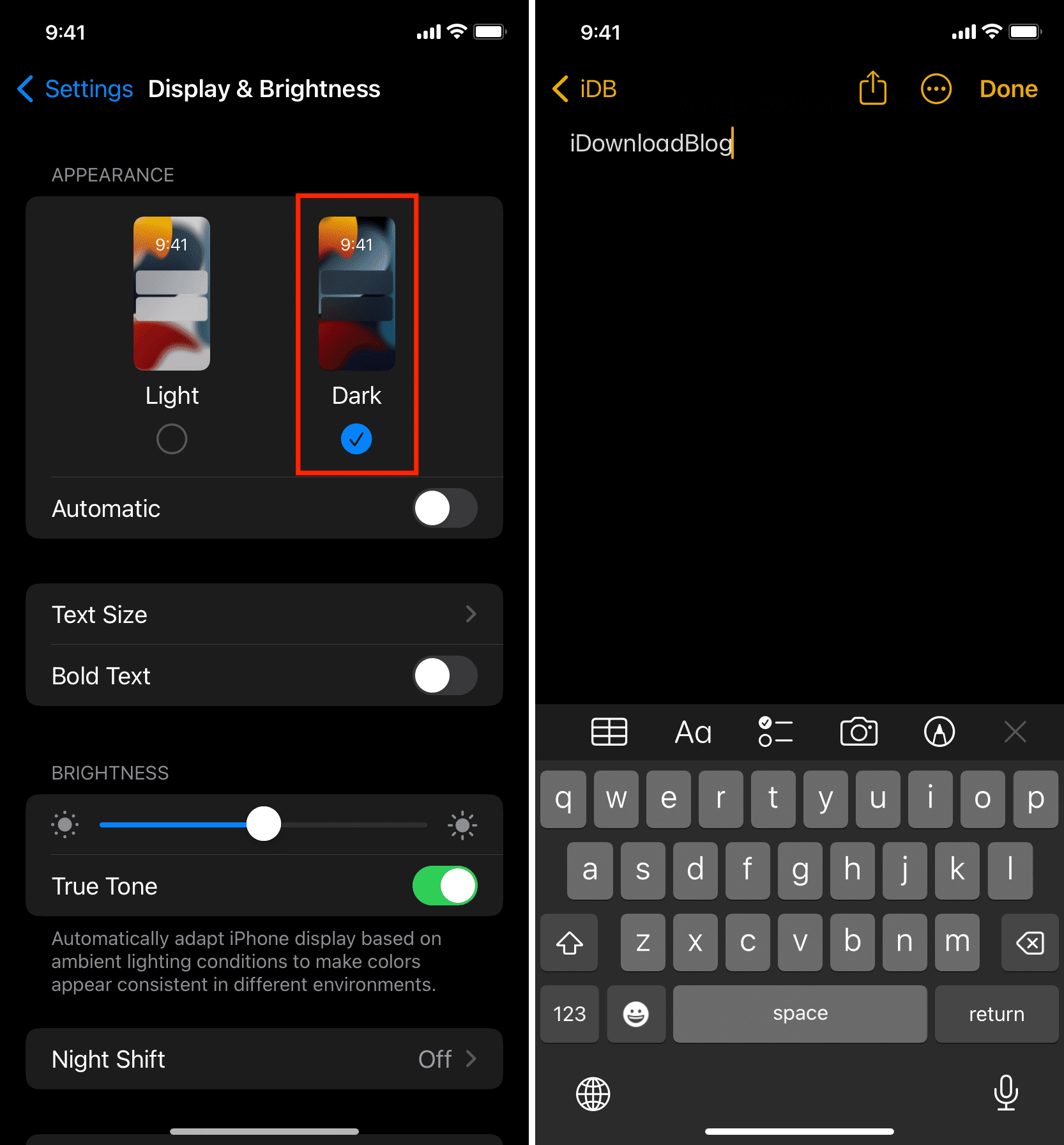
Per maggiori dettagli, abbiamo un tutorial separato che può dirti tutto sulla modalità oscura e alcuni modi rapidi per abilitarla o disabilitarla.
Opzione 2. Usa una tastiera di terze parti
Da allora la tastiera Apple di serie non offre alcuna personalizzazione visiva (a parte quella che abbiamo menzionato sopra), dovrai fare affidamento su app per tastiera di terze parti, che ti permetteranno di cambiare il colore, utilizzare uno sfondo dell’immagine o impostare bellissimi temi della tastiera come sfondo.
L’App Store ha molte app per tastiera, ma SwiftKey e Gboard sono le migliori quando si tratta di avere la migliore digitazione esperienza, insieme a personalizzazioni eccellenti. Quindi, in questo tutorial, ti mostreremo come cambiare lo sfondo della tastiera usando queste due app. Cominciamo!
Inizia scaricando Microsoft SwiftKey o Gboard di Google gratuitamente dall’iPhone App Store. Una volta completato il download, apri l’app e completa la configurazione di base. Se hai bisogno di aiuto, abbiamo spiegato il processo in questo tutorial. Al termine, segui i passaggi seguenti per SwiftKey o Gboard per utilizzare temi e sfondi personalizzati.
SwiftKey
Apri l’app SwiftKey sul tuo iPhone. Tocca Temi. Scegli una delle opzioni predefinite da qui. Troverai tastiere di vari colori, motivi di sfondo, sfumature di colore e altro ancora. Per utilizzare un’immagine dell’app Foto come sfondo della tastiera, tocca il pulsante più (+) accanto a Il mio tema. Successivamente, seleziona un’immagine, trascina e ingrandisci per regolarla. Infine, imposta la luminosità dello sfondo, il colore del pop-up dei tasti e lo sfondo dei tasti. Al termine, tocca Salva e ora questa è la tastiera del tuo iPhone con la foto personalizzata. 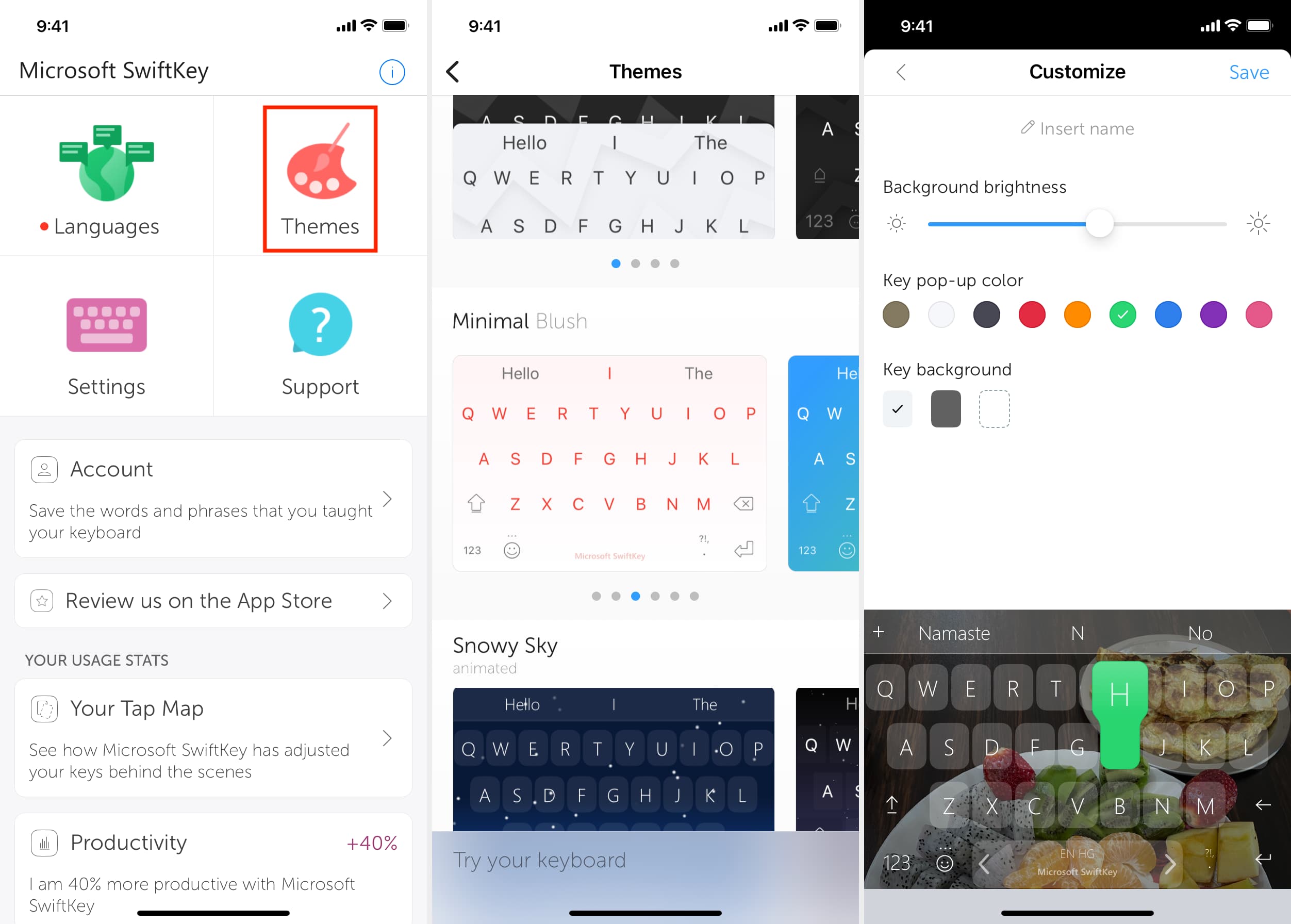
Gboard
Accedi all’app Gboard e tocca Temi. Scegli tra le opzioni bianche e nere predefinite oppure scegline una in Orizzontale, Sfumatura chiara o Sfumatura scura. Tocca il pulsante più (+) sotto l’intestazione Personalizzato per impostare la tua foto come sfondo della tastiera. Ora scegli un’immagine e personalizzala esattamente secondo le tue preferenze. Infine, tocca Fine. 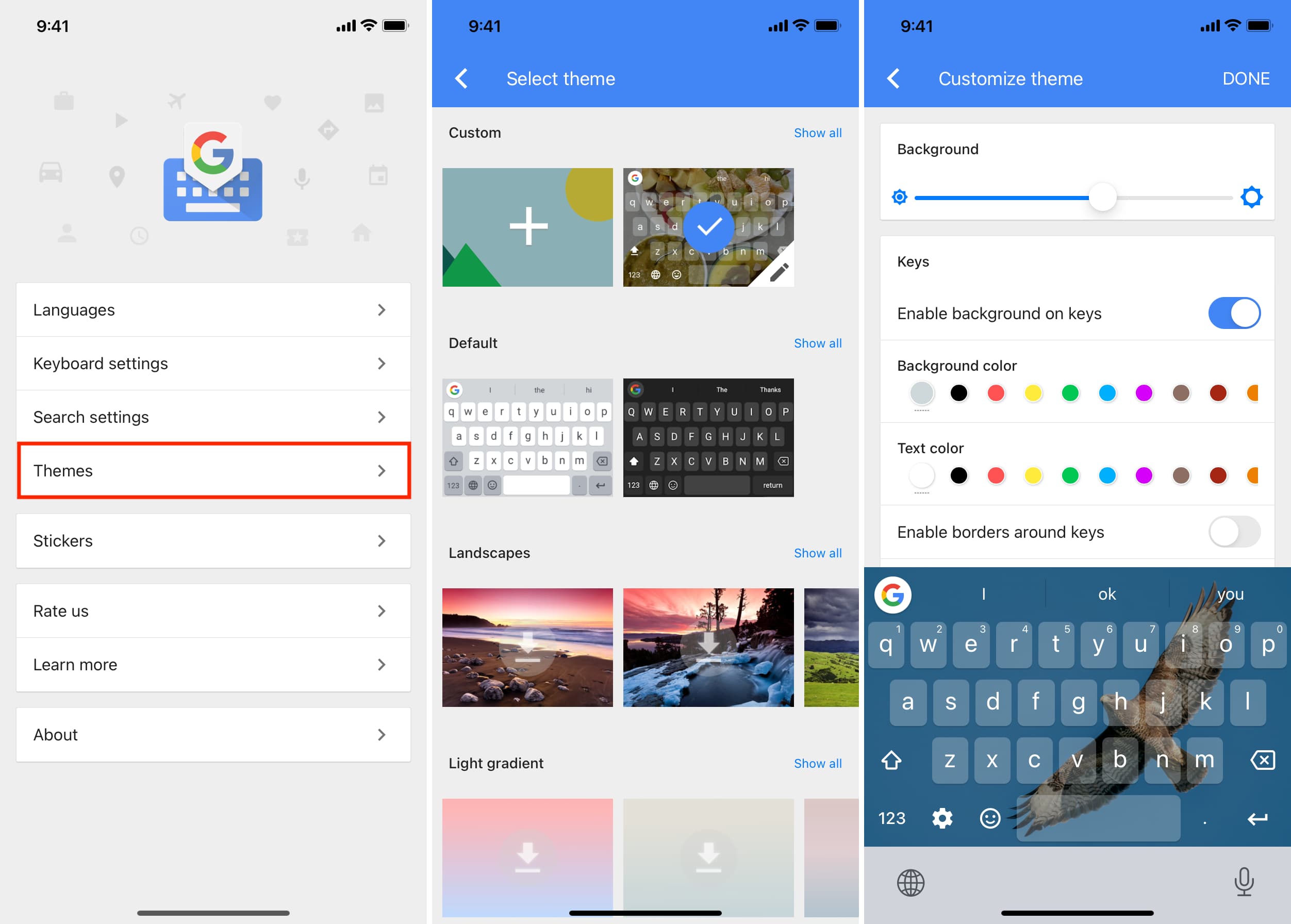
E poi?
Una volta impostata la tastiera desiderata all’interno dell’app tastiera, non resta che utilizzarla. Per questo, hai due opzioni:
1) Apri Note, Messaggi o qualsiasi app in cui viene visualizzata la tastiera. Ora, tocca e tieni premuta l’icona del globo e seleziona SwiftKey o Gboard mentre la tastiera va avanti.
Vedrai la tastiera colorata personalizzata sullo schermo e digita utilizzandola.
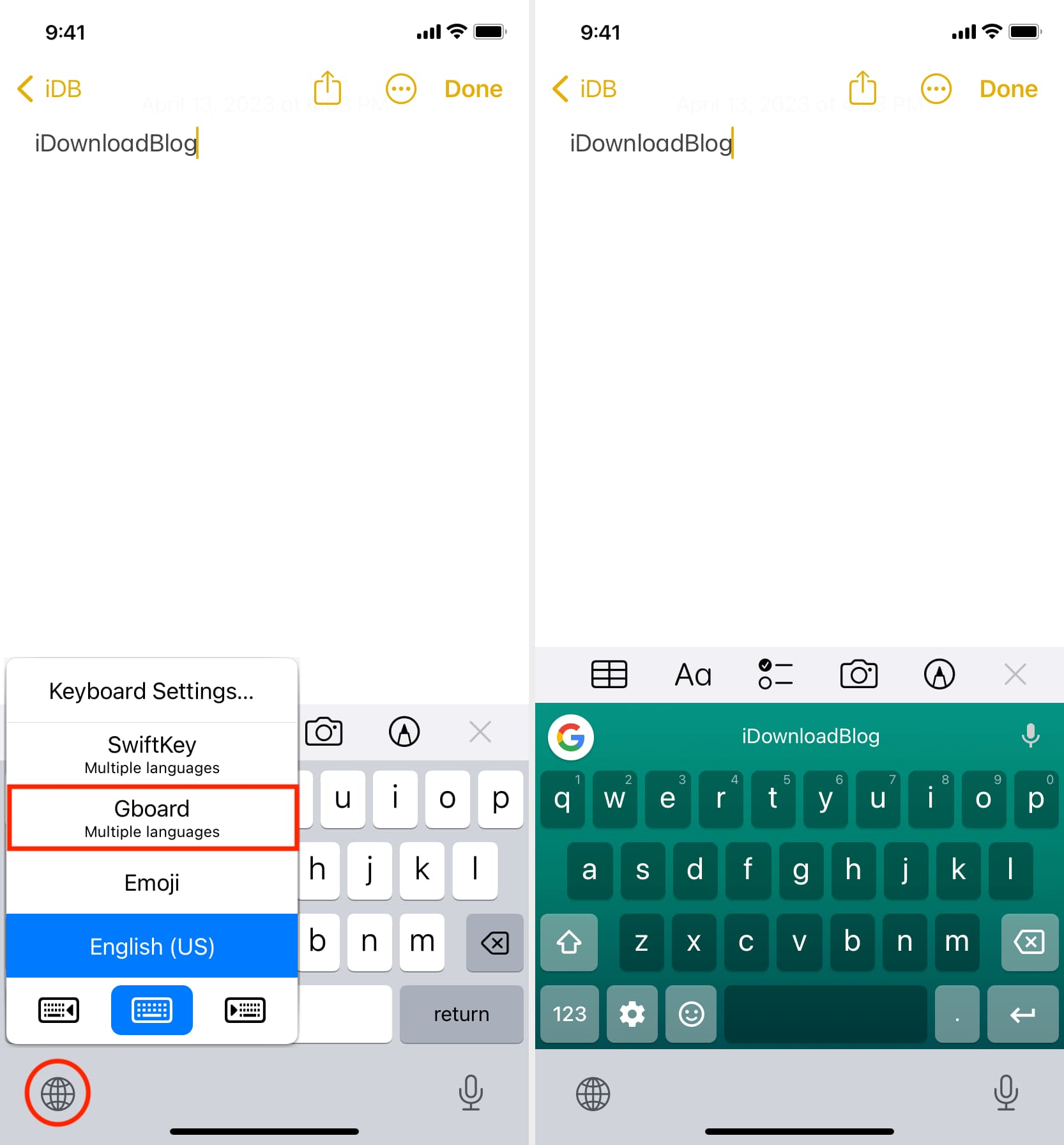
2) Se inizi ad amare SwiftKey o Gboard o sei infastidito con la tastiera iOS di serie in arrivo sullo schermo, puoi seguire i semplici passaggi per impostare l’app di terze parti desiderata come tastiera iPhone predefinita. Dopo questo, la tastiera iOS non personalizzabile non ti disturberà apparendo sullo schermo dal nulla.
Controlla dopo:
